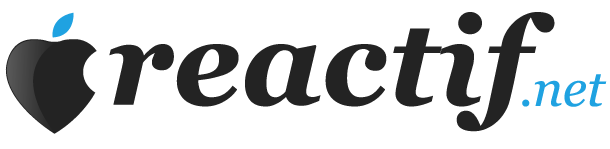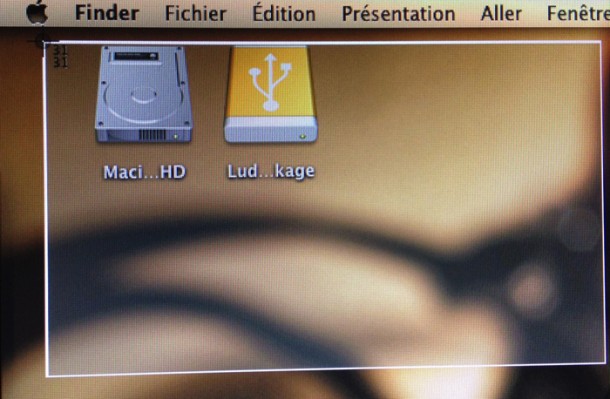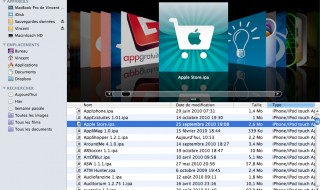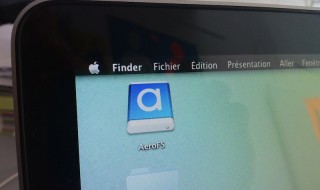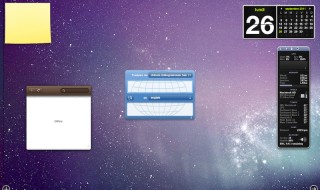Je pense qu’il est peut-être intéressant de faire ou refaire un point sur les façons d’effectuer des captures d’écrans sous Mac OS X.
Toutes les lignes de commandes que je vais vous présenter ci-dessous sont à utiliser avec le Terminal de votre Mac, puis pour que vos commandes soient prises en compte effectuez la commande suivante.
Configurez vos captures
Nom du fichier
Vous pouvez choisir le nom du fichier qui sera généré quand vous effectuerez vos captures d’écran
defaults write com.apple.screencapture name Capture
Remplacer « Capture » par le nom que vous voulez voir apparaître.
Format de fichier
Le format du fichier image généré est aussi paramétrable grâce à la commande suivante:
defaults write com.apple.screencapture type pngRemplacez « png » par le format de fichier que vous souhaitez parmi les formats suivants png pdf jpg jp2 gif tif bmp pict tga.
Les ombres des fenêtres
Par défaut lorsque vous faites un screenshot d’une fenêtre son ombre est capturée avec mais vous pouvez désactiver cette fonction.
defaults write com.apple.screencapture disable-shadow -bool trueRemplacez « true » par « false » si vous ne voulez plus ces ombres.
Dossier de destination
Par défaut votre Mac enregistrera vos screenshots sur votre bureau mais vous pouvez changer ce dossier de destination.
defaults write com.apple.screencapture location ~/DesktopRemplacez « ~/Desktop » par le chemin du dossier que vous souhaitez utiliser.
La date dans le nom de fichier
C’est vraiment super gênant d’avoir la date dans le nom du fichier généré, notamment quand vous utilisez ces captures pour le Web. Pour ne plus afficher cette date dans le nom du fichie utilisez la commande suivante.
defaults write com.apple.screencapture include-date -bool falsePour rétablir la date dans le nom du fichier remplacez « false » par « true ».
Procédez à vos captures d’écran
Capturez votre écran en entier
Cmd+Shift+3
Capturez une partie de votre écran
Vous voulez capturer seulement une partie de votre écran cette combinaison de touches est faite pour vous:
Cmd+Shift+4
Capturez seulement
Vous voulez capturer seulement une fenêtre voici la combinaison de touches à utiliser:
Cmd+Shift+4+espace
Vous n’aurez donc plus de raisons de ne pas utiliser correctement les fonctions de captures d’écran de votre Mac.
Une partie de la source : dots & thoughts